
ここでは、WordPressのドメインの変更方法や、301リダイレクトのやり方などを紹介したいと思います。
今回、引っ越しをするサイトは当ブログのサブドメインです。このサブドメインをメインドメインに変更していきます。
ちなみにサブドメインとは、『〇〇〇.com』というドメインの前に任意の文字を付ける事により、1つのドメインを区分けして出来るもの『△△△.〇〇〇.com』です。
こうする事で、1つのドメインで複数のサブドメインを作成することが出来ます。
 飼いヌコ
飼いヌコ
メインドメインとサブドメインでブログの内容が違いすぎるとSEO的にどうなのだろうと思うようになり、過疎化しているサブドメインを独立させたらメインドメインのアクセスが増えるのではないかと結論づけました。
 飼いヌコ
飼いヌコ
目次
ドメインを変更することによるデメリット
ドメインを変更した場合には、どのようなデメリットが起こりうるのでしょうか?
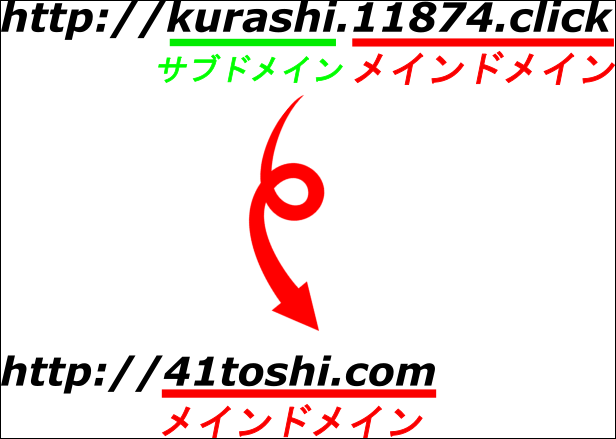
いくら過疎サイトといっても2年半も運営しているので、それなりの歴史があります。Google先生もこの期間を把握しており、サイト運営が長ければ長いほどGoogleから信用されて検索順位が上がりやすくなります。
いわば、Googleから信用されているドメインを真っ新なドメインに変更するという事は、今までGoogleから得た信用を捨てて、1から出発する事になります。
 飼いヌコ
飼いヌコ
その他では、ドメインを変更してしまうと、他サイトからリンクを貼って貰っている場合、404エラーになってしまいます。
 飼いヌコ
飼いヌコ
削除等で存在しなくなったページにアクセスすると、サーバーから返されるエラーの事。
また、ドメインを変更しただけでは旧サイトと新サイトの内容が同じになってしまい、新サイトがコピーコンテンツとみなされてGoogleからペナルティーを受けてしまいます。
 飼いヌコ
飼いヌコ
正しいドメインの変更方法とは
旧ドメイン(ここではサブドメイン)のGoogleの評価(アクセス数)を、新ドメインに引き継がせるためには、301リダイレクトという方法を使います。
リダイレクトとは、WEBページの移転時に移転前のWEBページにアクセスすると自動的に移転後のWEBページに転送させる事です。
- 301リダイレクト 永久的
- 302リダイレクト 一時的
 飼いヌコ
飼いヌコ
今回のドメイン引っ越しの条件です。
- サーバー(エックスサーバー)の変更は無し
- データベースの変更も無し
- ドメインのみ変更
(旧) http://kurashi.11874.click
↓
(新) http://41toshi.com/
 飼いヌコ
飼いヌコ
ドメイン引っ越しは下記の手順で行っていきます。
- 新規ドメインの取得
- 旧サイトのデータのダウンロード
- 新サイトへ「.htaccess」以外のファイルをアップロード
- WordPressアドレスの変更
- 301リダイレクトの設定
- Search Replace DBで画像やリンクの置換
新規ドメインの取得
まず最初に、引っ越し先の新規ドメインを取得する必要があります。ワタシはレンタルサーバーは エックスサーバー![]() と契約しています。
と契約しています。
エックスサーバーでは、新規サーバー申し込みでドメインを無料で1個貰えます。その時のドメインが残っているので、使用していきたいと思います。

あるいは、普通に お名前.com![]() で購入しても良いですね。ちなみに、お名前.comでドメインを購入した場合はネームサーバーの変更が必要になります。
で購入しても良いですね。ちなみに、お名前.comでドメインを購入した場合はネームサーバーの変更が必要になります。
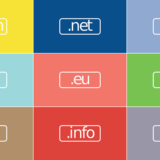 お名前ドットコムで独自ドメインを取得してエックスサーバーで使う手順
お名前ドットコムで独自ドメインを取得してエックスサーバーで使う手順
旧サイトのデータのダウンロード
旧サイト(ここではhttp://kurashi.11874.click)のデータを丸ごとコピーしてやります。方法は、FTPソフトのFileZilla(ファイルジラ)を使います。
 FileZillaの使い方を初心者向けに分かりやすく解説【FTPソフト】
FileZillaの使い方を初心者向けに分かりやすく解説【FTPソフト】
今回の場合は、当ブログ(https://11874.click/)のサブドメインになるので、11874.clickから「public_html」と進み、該当するサブドメイン(http://kurashi.11874.click)をフォルダごとローカルへダウンロードします。
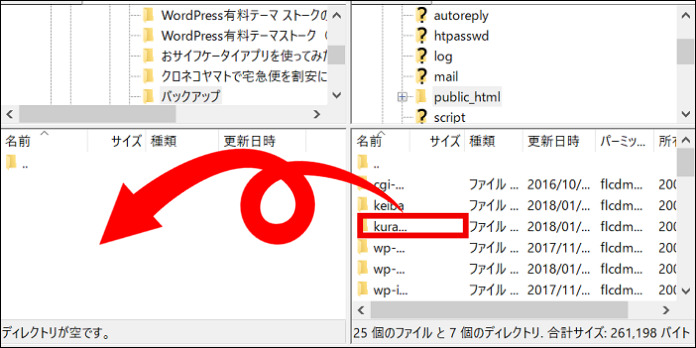
新サイトへ「.htaccess」以外のファイルをアップロード
ローカル(PCのデスクトップ)にダウンロードした旧サイトのファイルのうち、「.htaccess」以外のファイルを新サイト(http://41toshi.com)の「public_html」フォルダ直下にアップロードします。
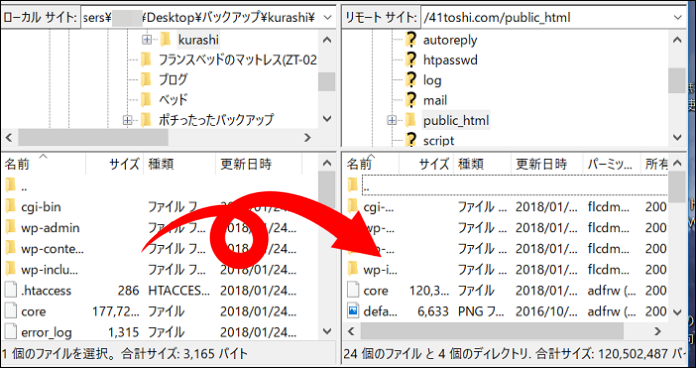
完了したら新ドメインへアクセスししょう、新しいサイトアドレスのトップページのみ表示されて、下層ページのURLが旧ドメインのアドレスになっていれば成功です。
トップページが表示されない場合は、移行先にある下記のファイルを削除してやります。「index.html」「index.htm」「index.shtml」「index.cgi」
WordPressアドレスの変更
旧ドメインのWordPressのダッシュボードへアクセスして、「設定」➝「一般」へ進み、「WordPress アドレス (URL)」「サイトアドレス (URL)」を新ドメインに書き換えます。
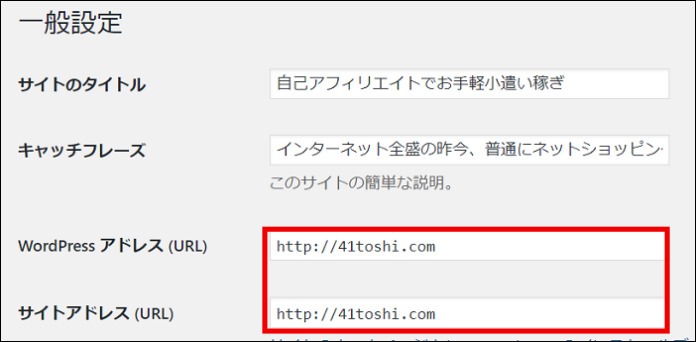
新ドメインへアクセスして、問題なく表示されていればOKです。
301リダイレクトの設定
新しいドメインを作成したので、まったく同じ内容のサイトが2つ存在することになります。そこで、旧ドメインにアクセスした場合に新ドメインに転送されるように301リダイレクトの設定を行います。
Redirect Permanent / http://独自ドメイン「独自ドメイン」の部分は新ドメインを記入して下さい。
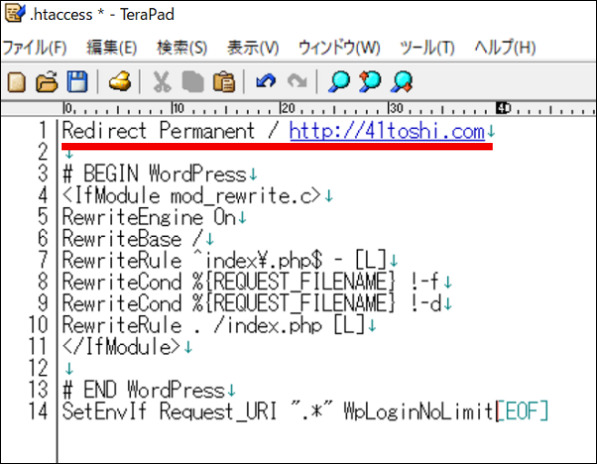
このようにブロブの中身は変わらずにURLだけが変わりました。これで旧ドメインにアクセスした場合でも、新ドメインにリダイレクトされる様になりました。
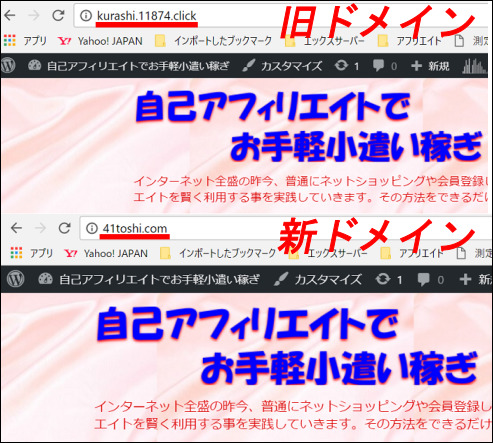
ドメイン変更後に新サイトの画像が表示されない場合
 飼いヌコ
飼いヌコ
ブログのドメインが変更されたので、当然画像URLも変更されます。今まで旧ドメインでアップロードした画像は新ドメインでは表示されなくなります。この場合1つ1つ手作業で画像URLを修正していかなければなりません。
 飼いヌコ
飼いヌコ
そんな面倒な作業をしなくても簡単に画像を張り替えることが出来ます、下記の記事で解説しています。
 WordPressで画像URLを一括変更する便利な方法
WordPressで画像URLを一括変更する便利な方法
 飼いヌコ
飼いヌコ
最後に
ドメインが変更されたので、Google サーチコンソールやブログランキングなどURLを登録しているサイトの変更をしておかなければなりません。
 飼いヌコ
飼いヌコ
Search Replace DBによりすべての内部リンクが置換されています。
 飼いヌコ
飼いヌコ
最後にドメイン変更のおさらいをしておきます。
- 新規ドメインの取得
- 旧サイトのデータのダウンロード
- 新サイトへ「.htaccess」以外のファイルをアップロード
- WordPressアドレスの変更
- 301リダイレクトの設定
- Search Replace DBで画像やリンクの置換


有用な記事なので参考にさせていただきました。
その上で質問です。
1.
新ドメイン(のサーバ)には.htaccess以外のファイルをコピーしましたが、.htaccessが無いとトップページが表示されないのではないでしょうか?
2.
.htaccessに301リダイレクトを設定するのは、旧ドメインで動いているサーバの.htaccessでしょうか?
すみません、記事を読んでいる内に新/旧の区別がわからなくなりました…
hubさん、コメントありがとうございます。
1に関しては、ワタシの場合は問題なく新しいサイトのトップページが表示されました。
2ですが、旧ドメインの.htaccessに設定します。
よろしくお願いします。
[…] WordPressのドメインを変更する方法を分かりやすく解説【初心者必見!】WordPress…WordPressのドメインの変更方法や、301リダイレクトのやり方などを紹介したいと思います。旧ドメイン(ここ […]
とても参考になりました。
見やすくわかりやすい記事をありがとうございます!!
すみません、質問を2点ほどさせてください。
①301リダイレクトを設定した旧サイトはそのままにし、ドメインの更新の時期に更新しないでそのまま失効させてしまう形で良いのでしょうか?旧サイトの更新の必要はありませんでしょうか?
②301リダイレクトを使用すればコピーサイトとみなされずにGoogleの評価は下がったりしないのでしょう?
お手数ですがご回答をいただければと思いますm(_ _)m
もりなさん初めまして、コメント有難うございます。
①の場合は、ワタシはサブドメインだったので、そのままにしておきました。メインドメインの場合は更新しなければ失効してしまうので、そのまま失効させて良いと思います。
②の場合ですが、301リダイレクトを行うと旧サイトの評価を正しく引き継ぐことになります。
下記のサイトが参考になりました。
301リダイレクトとは?評価を引き継ぐ設定方法について
ご返信ありがとうございます。
また、URLまで貼っていただきまして助かります!!
どちらも納得です。
私もURLの変更を考えていたので勉強になりました。
本当にありがとうございます!!